مرورگر گوگل کروم پخش ویدیوها فلش را به صورت پیشفرض مسدود میکند و علت اصلی آن، مشکلات امنیتی Flash است. اما مقابله کردن گوگل با استفاده از فلش در وبسایتها به این معنی نیست که نمیتوان ویدیوهایی از نوع فلش را پخش کرد. میتوان تنظیمات گوگل کروم را کمی تغییر داد و پخش ویدیوهای فلش در برخی وبسایتهای موراعتماد را مجاز کرد.
هنوز هم برخی وبسایتها از محتوای فلش استفاده میکنند. با وجود اینکه HTML5 استانداردی جدید و کامل است، هنوز هم وبسایتهای قدیمی در طراحی خود تغییری ایجاد نکردهاند. وبسایتهایی که عموم کاربران به وفور استفاده میکنند مثل فیسبوک و اینستاگرام و توییتر، مدتهاست که با محتوای فلش وداع گفتهاند اما وبسایتهای کوچکتر و قدیمیتر هنوز هم از این نوع خاص مالتیمدیا استفاده میکنند.
راه حل قدیمی حل مشکل Flash در گوگل کروم
یکی از راهحلها که با اندکی جستوجو در اینترنت به آن برمیخورید، دانلود Adobe Flash Player از وبسایت رسمی کمپانی ادوبی و نصب کردن آن است. اما این راهحل در نسخههای بروز مرورگر گوگل کروم پاسخگو نیست! بنابراین فلش پلیر را دانلود و نصب نکنید.
راه حل بعدی که تا قبل از نسخهی ۵۷ گوگل کروم پیشنهاد میشد، مراجعه به آدرس chrome://plugins است. در این مسیر پلاگینهای گوگل کروم لیست شدهاند و میتوان فلش را فعال کرد. اما این روش هم در حال حاضر کاربردی نیست و مسیر پلاگینها تغییر کرده است. در نتیجه پیام This site can’t be reached نمایش داده میشود که به معنی در دسترس نبودن وبسایت است!
بهتر است سراغ روش اصلی حل مشکل پخش فلش در گوگل کروم برویم.
حل مشکل پخش Flash در گوگل کروم
برای حل مشکل پخش فلش، باید تنظیمات پخش محتوای فلش را تغییر داد. یک تب جدید در گوگل کروم باز کنید و آدرس chrome://flags را وارد کنید و طبق معمول کلید اینتر را فشار دهید. فلگهای کروم لیست میشوند. دو گزینهی جالب در این لیست وجود دارد. گزینهی اول Prefer HTML over Flash است که ارجح بودن HTML نسبت به Flash را تنظیم میکند. این گزینه را روی حالت allow تنظیم کنید.
دومین گزینهی جالب توجه،Run all Flash content when Flash setting is set to “allow” است که میبایست روی حالت Default قرار داده شود. معنی این گزینه اجرای تمام محتوای فلش در زمانی است که تنظیمات فلش روی حالت مجاز تنظیم شده است.
اکنون تب دیگری را باز کرده و آدرس chrome://components را وارد کنید. در این تب در بخش Adobe Flash Player، روی دکمهی Check for update کلیک کنید تا موجود بودن بروزرسانی جدید برای فلش پلیر ادوبی بررسی شود.
پس از بروزرسانی فلش پلیر و اطمینان از امنیت نسبی آن، روی آیکون سهنقطهای منو در بالا و سمت راست مرورگر کلیک کنید و گزینهی Settings را انتخاب نمایید.
در صفحهی تنظیمات اسکرول کنید و در پایین صفحه روی Show Advanced Settings کلیک کنید. بار دیگر اسکرول کنید تا به بخش امنیت و حریم خصوصی یا Privacy برسید. روی دکمهی تنظیمات محتوا یا Content Settings کلیک کنید.
اکنون در پنجرهای که ظاهر شده، اسکرول کنید و به بخشی که تنظیمات Flash را نشان میدهد، مراجعه کنید. در این بخش تیک گزینهی Ask first before allowing sites to run Flash (recommended) را اضافه کنید، البته اگر تیک آن وجود ندارد. با فعال کردن این گزینه، در مورد نمایش محتوای فلش در وبسایتهای مختلف، سوال میشود. میتوانید برخی وبسایتها را بلاک کنید و برخی دیگر را مجاز قلمداد کنید. گزینهی دیگری که مفید فایده واقع میشود، محتوای فلش در همهی وبسایتها را مسدود میکند: Block sites from running Flash، بدیهی است که تیک این گزینه میبایست حذف شود. گزینهی خطرناک Allow sites to run Flash نیز پخش محتوای فلش در تمام وبسایتها را مجاز محسوب میکند. به جز مواقع خاص مثل اجرای کروم در یک ماشین مجازی، این گزینه را فعال نکنید.
نحوهی مجاز کردن پخش محتوای فلش در برخی وبسایتها (گوگل کروم)
اکنون تنظیمات تکمیل شده است و میتوان نام وبسایتهایی که مجاز و مورداعتماد هستند را در لیست وبسایتهای مجاز اضافه کرد. به این منظور در تنظیمات کروم به بخش Content Settings و سپس Flash سری بزنید. روی دکمهی مدیریت استثنائات یا Manage exceptions کلیک کنید. لیست وبسایتهای مجاز نمایان میشود.
میتوانید در فیلد پایین و سمت چپ، نام یک وبسایت را وارد کنید و در سمت راست از منوی کرکرهای حالت Allow را انتخاب کنید تا پخش محتوای فلش در این وبسایت، مجاز شود.
روش دیگر این است که پس از باز کردن سایت، روی علامت قفل یا سوال قبل از نام آن در نوار آدرس، کلیک کرده و برای محتوای Flash حالت دوم را انتخاب کنید. حالت سوم پخش فلش را مسدود میکند و گزینهی اول نیز به معنی استفاده از تنظیمات کلی است که مرورگر از کاربر در مورد مجاز یا مجاز نبودن پخش فلش سوال میکند. اما متأسفانه به نظر میرسد که کروم همواره فلش را مسدود میکند و سوالی پرسیده نمیشود! بنابراین به جای سوال و جواب، گزینهی Always allow on this site را برای پخش فلش در سایت موردنظر خود، انتخاب کنید.

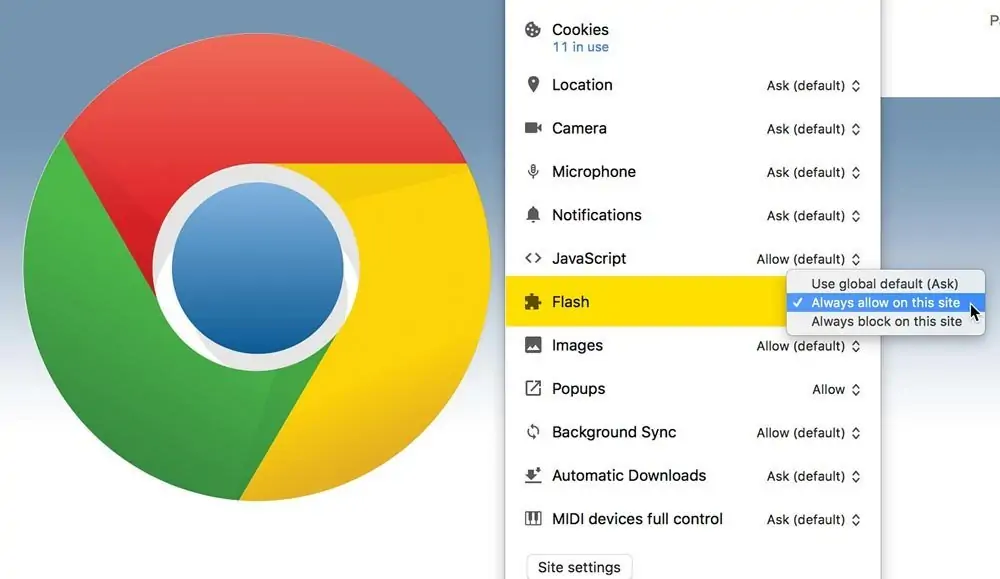
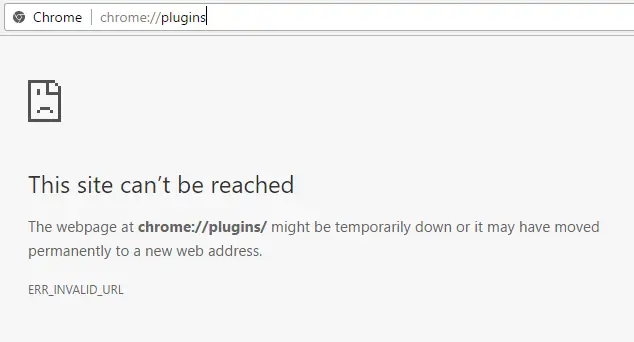
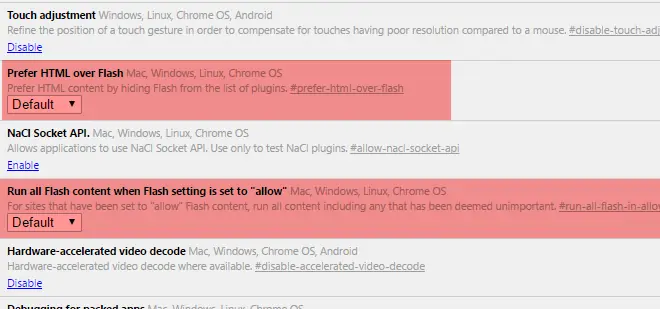
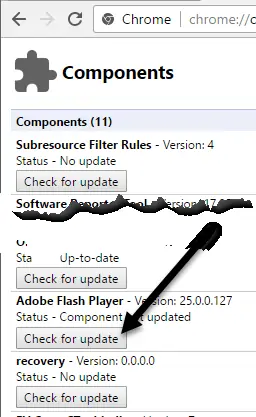
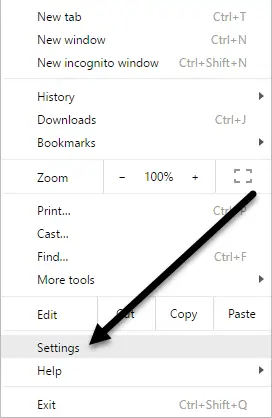
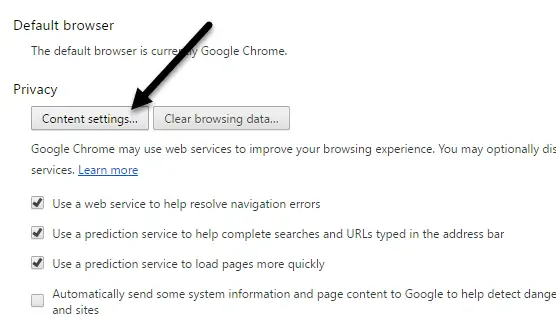
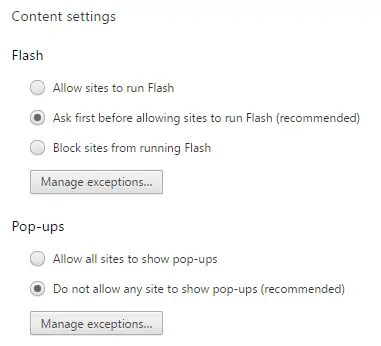
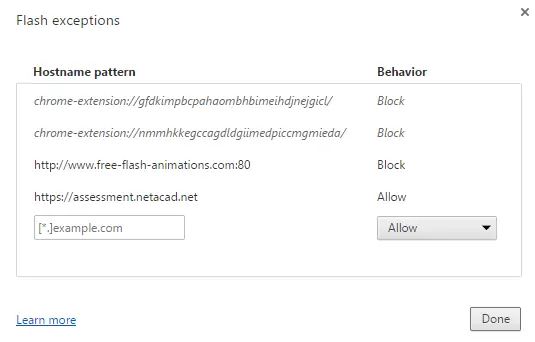
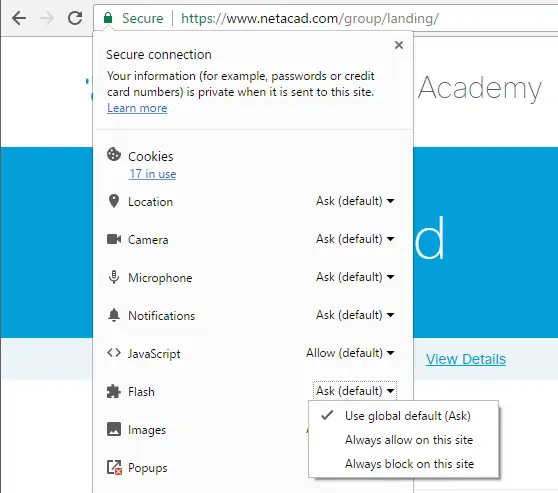
سلام خسته نباشید . من میخواستم فلش پلیر رو رو گوشیم نصب کنم برای مرورگر کروم اما همون مرحله اول گزینه ها ی فلش نبود که بتونم بقیه مراحل رو ادامه بدم
سلام. برای گوشی یادمه تست کرده بودم همچین گزینهای نداشت و چند روش دیگه هم جواب نگرفتم.
تو گوشی به ندرت من از مرورگر puffin استفاده میکنم خودش فلش پلیر داخلی داره خوشبختانه ولی جز بحث فلش بقیه کارها رو با کروم انجام میدم.
سلام. خسته نباشید . این فلگ رو پیدا نکردم؟؟؟ نبود اونجا